1、一、在PS中,打开需要处理的影像【纤维.PSD】如下图所示

2、二、在PS中,打开需要处理的影像【纤维.PSD】,点选工具列上的【滤镜】→【渲染】→【纤维】如下图所示
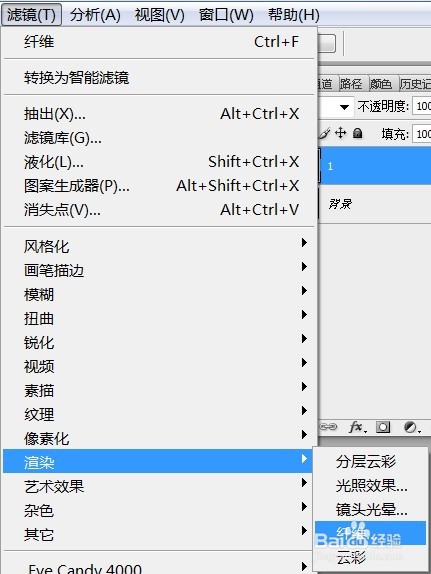
3、三、在PS中,打开需要处理的影像【纤维.PSD】,点选工具列上的【滤镜】→【渲染】→【纤维】后,进入【纤维】画面,如下图所示
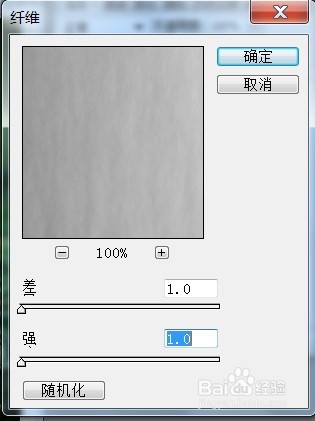
4、四、在PS中,打开需要处理的影像【纤维.PSD】,点选工具列上的【滤镜】→【渲染】→【纤维】后,进入【纤维】画面,并调整该画面的数量将出现,如下图所示
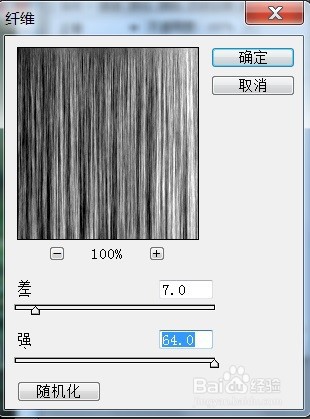
5、五、在PS中,打开需要处理的影像【纤维.PSD】,点选工具列上的【滤镜】→【渲染】→【纤维】后,进入【纤维】画面,并调整该画面的数量后,并点击【确定】按钮,如下图所示

6、六、在PS中,打开需要处理的影像【纤维.PSD】,点选图层【1】浮动视窗左上角的小图标选择【正片叠底】如下图所示
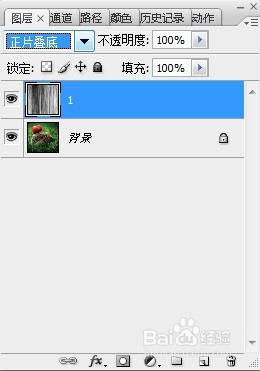
7、七、在PS中,打开需要处理的影像【纤维.PSD】,点选图层【1】浮动视窗左上角的小图标选择【正片叠底】后出现效果如下图所示

